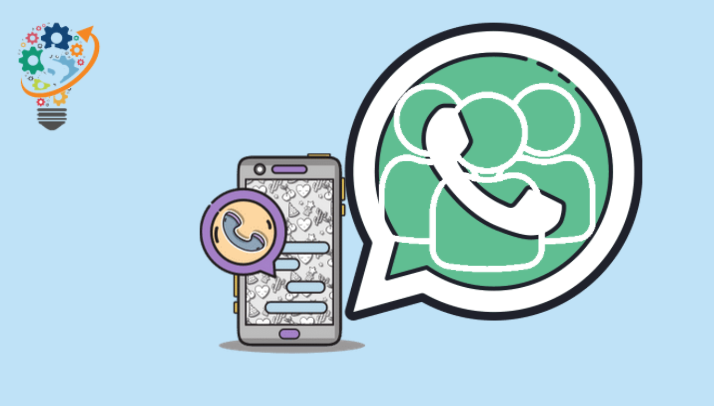WhatsApp 그룹에서 메시지 수신을 중지하는 방법 설명
의 그룹 메시징 기능 왓츠앱 왓츠앱 다양한 서클의 친구, 가족, 동료들이 즐겁게 대화하고 사진과 동영상을 공유하고 연락을 주고받을 수 있습니다. 그러나 이러한 끊임없는 열린 의사 소통은 때때로 골칫거리가 될 수 있습니다. 일을 하거나, 사무실에서 바쁘거나, 독서에 집중하려고 하거나, 그룹의 누군가가 어리석은 메시지나 비디오를 보내서 전체 집중 시간이 산산조각이 났을 때 미래 계획에 대해 생각하고 있을 수 있습니다. 이것은 일부에서 WhatsApp 트릭
문제는 이것보다 훨씬 더 심각합니다. 항상 불필요한 메시지를 보내는 그룹 구성원이 있지만 그룹을 떠나고 싶지 않습니다. 친구 그룹을 떠나는 것이 무례하게 느껴질 수 있지만 메시지를 받는 것은 지겹습니다. 아래 섹션의 조언은 이러한 상황을 처리하는 데 도움이 될 것입니다.
귀찮게 그룹을 탈퇴하지 않아도 되며 그룹으로부터 알림을 받지 않습니다. 이 경우 몇 가지 솔루션이 있습니다.
나가지 않고 Whatsapp 그룹에서 메시지 수신을 중지하는 방법
1. 그룹 아이콘을 길게 누릅니다.
- 휴대전화에서 WhatsApp을 엽니다.
- 메시지를 받고 싶지 않은 그룹을 찾습니다.
- 화면 상단에 팝업이 나타날 때까지 해당 조합을 길게 누릅니다.
- 상단에서 사용 가능한 세 가지 옵션에서 알림 음소거를 선택합니다.
- 음소거 알림을 선택하면 8시간, XNUMX주 또는 항상 음소거를 선택할 수 있는 세 가지 옵션이 표시됩니다. 그들 중 어느 것이 당신에게 적합한 지 결정하십시오.
- 기간을 선택한 후 확인을 클릭합니다.
- 이제 그룹 아이콘 오른쪽에 이 그룹의 알림을 음소거했음을 나타내는 음소거 알림 아이콘이 표시됩니다.
이제 해당 그룹에 대해 지정한 기간까지 이 그룹에서 알림이나 메시지를 받지 않습니다. 이와 같이 그룹에서 나가지 않으며 이 그룹에서 메시지를 받지도 않습니다.
2 XNUMX점
- 클릭하여 휴대전화에서 Whatsapp 애플리케이션을 엽니다.
- Whatsapp에서 메시지를 받고 싶지 않은 그룹을 찾으십시오.
- 이제 메시지 수신을 중지하려는 그룹을 엽니다.
- 상단의 오른쪽에 세 개의 가로 점을 볼 수 있습니다.
- 이 지점을 클릭하면 검색 옵션 아래에 경고를 음소거하는 옵션이 표시됩니다.
- 알림 음소거를 클릭하고 그룹을 음소거 상태로 유지하려는 기간을 선택한 다음 확인을 클릭하면 해당 그룹에서 알림이나 메시지를 받지 않게 됩니다.
이와 같이 그룹에서 나가지 않으며 이 그룹에서 메시지를 받지도 않습니다.
3. 그룹에서 알림 음소거를 탭합니다.
- 클릭하여 휴대전화에서 Whatsapp 애플리케이션을 엽니다.
- 메시지 수신을 중지하려는 그룹을 엽니다.
- 상단 화면에서 사용 가능한 그룹 이름 또는 이름 표시줄을 클릭합니다.
- 이제 그룹에서 메시지 또는 알림 수신을 중지하려면 알림 음소거 버튼을 클릭하여 활성화합니다.
- 메시지를 중지할 기간을 선택하고 확인을 선택합니다.
이제 이 그룹에서 메시지를 받지 못하거나 그룹에 가입하는 데 도움이 되는 알림을 받지 못하지만 이 그룹에서 메시지를 받지는 않습니다.
이 그룹을 채팅 목록에 유지하지 않으려는 경우에도 그렇게 할 수 있습니다. 그룹 아이콘을 길게 누르고 있으면 화면 상단에 채팅 목록 팝업이 뜨는데 화살표가 있는 사각형 형태로 채팅 보관을 선택하세요. 이제 채팅 목록에서 음소거된 그룹을 볼 수 없습니다.
마지막 말:
위의 제안과 단계가 특정 그룹을 떠나지 않고 Whatsapp 그룹에서 메시지 수신을 중지하는 문제를 해결하는 데 도움이 되기를 바랍니다.